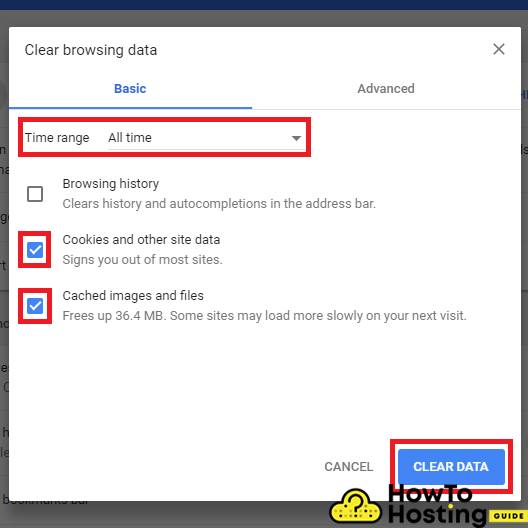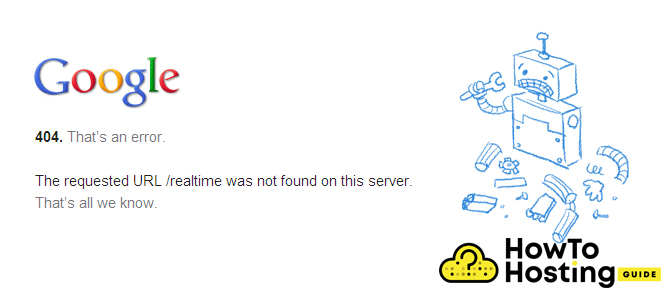En esta página: [esconder]
No poder iniciar sesión en el tablero de su sitio web de WordPress puede ser un problema preocupante. Todavía, no tienes que entrar en pánico.
Puede ser causado por muchas razones y en este artículo, vamos a revisar los bloqueos de inicio de sesión más comunes.
La buena noticia es que el error de inicio de sesión se ve y se resuelve en nuestro WordPress repara guías. Lee hasta el final..
primero – Asegúrese de estar utilizando un nombre de usuario o contraseña correctos
A veces es posible cometer un error mecánico al escribir su nombre de usuario o contraseña, o el idioma que está escribiendo puede cambiar. Asegúrese de estar usando el idioma correcto, la contraseña correcta y que su bloqueo de mayúsculas no está habilitado.
Galletas & Problemas de caché
Las cookies son un pequeño dato, utilizado por los sitios web para almacenar y “recuerda” información del usuario, como sus datos de inicio de sesión.
Existe la posibilidad de que experimente algunos problemas con una cookie dependiendo de su navegador y, por lo tanto, no pueda iniciar sesión. Para asegurarse de que su intento de inicio de sesión falla no debido a las cookies, asegúrese de eliminarlos antes de intentar iniciar sesión nuevamente.
La memoria caché del navegador es otra razón que causa tales problemas. Arreglarlo, simplemente vaya a la configuración de su navegador, haga clic en herramientas y luego en Borrar datos de navegación, marque la casilla de verificación borrar caché, haga clic en eliminar e intente iniciar sesión nuevamente.
Problemas de complementos
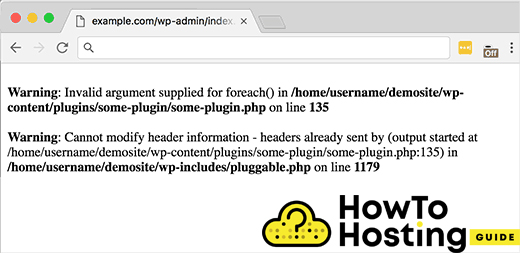
Otro problema común que puede impedir que inicie sesión en su sitio web de WordPress puede ser causado por un error o complemento infectado con virus.
La solución más fácil que puede aplicar a este problema es deshabilitar sus complementos y luego intentar iniciar sesión.
Si no sabe cómo deshabilitar sus complementos sin haber iniciado sesión en su panel de administración – no te preocupes. Es bastante facil.
Simplemente vaya a su cPanel o FTP y busque la carpeta / wp-content / plugins.
Entonces todo lo que tiene que hacer es cambiar el nombre de las carpetas una por una e intentar iniciar sesión. Si logra iniciar sesión en su cuenta de administrador después de haber cambiado el nombre de una de las carpetas de su complemento, entonces ya sabes qué plugin causa tu problema.
Verifique y restablezca la contraseña de administrador de PhpMyadmin
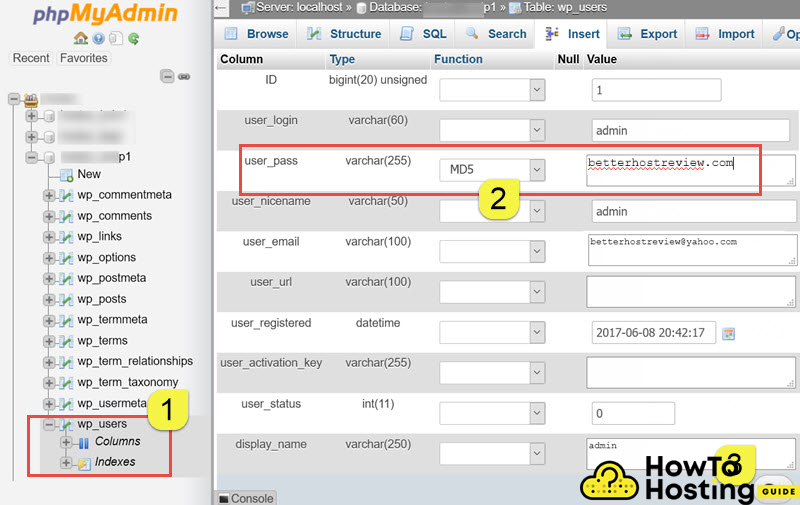
Si alguna de estas soluciones que mencionamos anteriormente no funcionó, Recomendamos cambiar su contraseña de administrador directamente desde su base de datos.
Para hacer eso, ir a tu cPanel en tu servidor web, encuentra el “PhpMyAdmin” Haga clic en la pestaña y luego vaya a la pestaña Base de datos.
Seleccione su base de datos y luego busque la tabla wp_users y haga clic en ella. Ahí deberías ver tu “administración” nombre de usuario.
Haga clic en el botón Editar, ingrese su nueva contraseña en la entrada users_pass, y haga clic en el botón Ir.
Después de haber cambiado su contraseña con éxito, vaya a su / wp-admin e intente iniciar sesión con su nueva contraseña.
404 Extraviado, Actualizaciones de página o redireccionamientos de URL
En algunos casos raros, podrías experimentar un 404 error, actualización de la página o redireccionamiento de URL cuando intenta escribir los detalles de inicio de sesión de administrador correctos. Para solucionar este problema, necesita crear un nuevo archivo .htaccess y reemplazar el anterior.
Cortafuegos o antivirus
Algunos firewalls o software antivirus impiden que los usuarios inicien sesión en los paneles de WordPress. Si alguna de las soluciones que mencionamos anteriormente no funcionó, compruebe si está utilizando algún tipo de software antivirus o firewall y desactívelo. Es muy probable que sea la razón para no permitirle iniciar sesión en su tablero.